display OPEL ZAFIRA C 2017 Informācijas un izklaides sistēmas rokasgrāmata (in Latvian)
[x] Cancel search | Manufacturer: OPEL, Model Year: 2017, Model line: ZAFIRA C, Model: OPEL ZAFIRA C 2017Pages: 125, PDF Size: 2.34 MB
Page 20 of 125
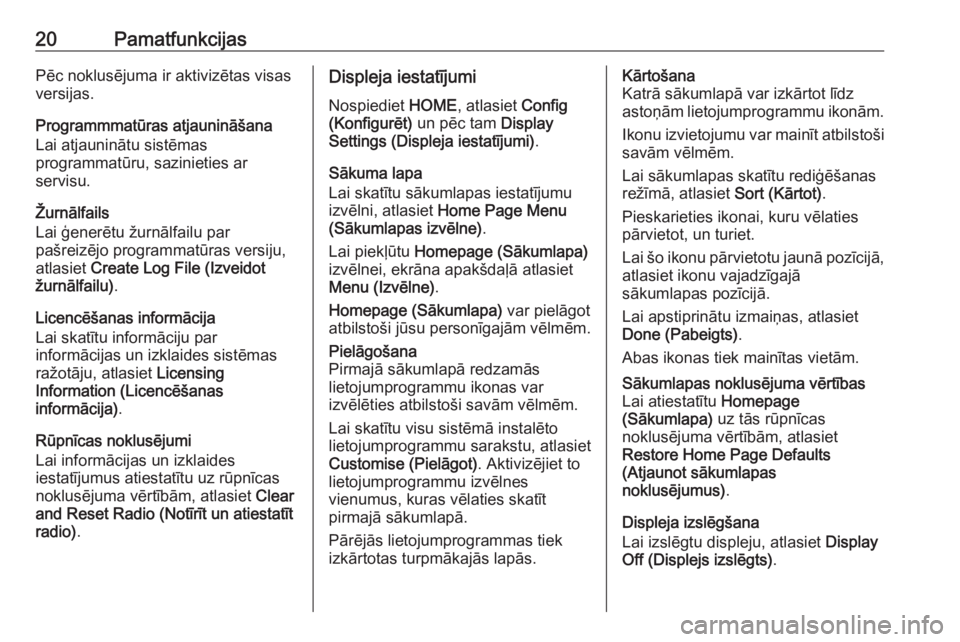
20PamatfunkcijasPēc noklusējuma ir aktivizētas visas
versijas.
Programmmatūras atjaunināšana
Lai atjauninātu sistēmas
programmatūru, sazinieties ar
servisu.
Žurnālfails
Lai ģenerētu žurnālfailu par
pašreizējo programmatūras versiju,
atlasiet Create Log File (Izveidot
žurnālfailu) .
Licencēšanas informācija
Lai skatītu informāciju par
informācijas un izklaides sistēmas ražotāju, atlasiet Licensing
Information (Licencēšanas
informācija) .
Rūpnīcas noklusējumi
Lai informācijas un izklaides
iestatījumus atiestatītu uz rūpnīcas
noklusējuma vērtībām, atlasiet Clear
and Reset Radio (Notīrīt un atiestatīt
radio) .Displeja iestatījumi
Nospiediet HOME, atlasiet Config
(Konfigurēt) un pēc tam Display
Settings (Displeja iestatījumi) .
Sākuma lapa
Lai skatītu sākumlapas iestatījumu
izvēlni, atlasiet Home Page Menu
(Sākumlapas izvēlne) .
Lai piekļūtu Homepage (Sākumlapa)
izvēlnei, ekrāna apakšdaļā atlasiet
Menu (Izvēlne) .
Homepage (Sākumlapa) var pielāgot
atbilstoši jūsu personīgajām vēlmēm.Pielāgošana
Pirmajā sākumlapā redzamās
lietojumprogrammu ikonas var
izvēlēties atbilstoši savām vēlmēm.
Lai skatītu visu sistēmā instalēto
lietojumprogrammu sarakstu, atlasiet Customise (Pielāgot) . Aktivizējiet to
lietojumprogrammu izvēlnes
vienumus, kuras vēlaties skatīt
pirmajā sākumlapā.
Pārējās lietojumprogrammas tiek izkārtotas turpmākajās lapās.Kārtošana
Katrā sākumlapā var izkārtot līdz
astoņām lietojumprogrammu ikonām.
Ikonu izvietojumu var mainīt atbilstoši savām vēlmēm.
Lai sākumlapas skatītu rediģēšanas
režīmā, atlasiet Sort (Kārtot).
Pieskarieties ikonai, kuru vēlaties
pārvietot, un turiet.
Lai šo ikonu pārvietotu jaunā pozīcijā, atlasiet ikonu vajadzīgajā
sākumlapas pozīcijā.
Lai apstiprinātu izmaiņas, atlasiet
Done (Pabeigts) .
Abas ikonas tiek mainītas vietām.Sākumlapas noklusējuma vērtības
Lai atiestatītu Homepage
(Sākumlapa) uz tās rūpnīcas
noklusējuma vērtībām, atlasiet
Restore Home Page Defaults
(Atjaunot sākumlapas
noklusējumus) .
Displeja izslēgšana
Lai izslēgtu displeju, atlasiet Display
Off (Displejs izslēgts) .
Page 38 of 125

38NavigācijaIr pieejamas šādas opcijas:● 2D North Up (2D, ziemeļi uz
augšu) : 2D skats, ziemeļi uz
augšu.
● 2D Heading Up (2D, braukšanas
virziens uz augšu) : 2D skats,
braukšanas virziens uz augšu.
● 3D Heading Up (3D, braukšanas
virziens uz augšu) : 3D skats,
braukšanas virziens uz augšu.
Kartes skats Atlasiet Menu (Izvēlne) , lai atvērtu
Navigation Menu (Navigācijas
izvēlne) . Atlasiet Map Settings
(Kartes iestatījumi) un pēc tam Map
Display (Kartes displejs) , lai atvērtu
attiecīgo apakšizvēlni.
Atkarībā no apkārtējā apgaismojuma
apstākļiem aktivizējiet Day (Diena)
vai Night (Nakts) .
Lai sistēma to pielāgotu automātiski,
aktivizējiet Automatic (Automātiski) .
Objekti kartē Atlasiet Menu (Izvēlne) , lai atvērtu
Navigation Menu (Navigācijas
izvēlne) .Atlasiet Show POIs (Rādīt objektus) ,
lai skatītu attiecīgo apakšizvēlni.
Ja vēlaties, lai visi sistēmā pieejamie
objekti būtu redzami kartē, aktivizējiet Show all POIs (Rādīt visus objektus) .
Ja nevēlaties, lai kartē būtu redzami
objekti, aktivizējiet Hide all POIs
(Slēpt visus objektus) .
Lai skatītu tikai noteiktus objektus,
aktivizējiet User Defined (Lietotāja
definēts) un pēc tam aktivizējiet
objektu kategorijas, kuras vēlaties
skatīt.
Ekrāna informācija
Maršruta vadības laikā ekrānā
redzamo maršruta informāciju var
pielāgot.
Atlasiet D, lai atvērtu izvēlni Switch
Route Time/Destination (Pārslēgt
maršruta laiku/galamērķi) .
Piezīme
Šai izvēlnei var piekļūt, arī
izmantojot Navigation Menu
(Navigācijas izvēlne) .Laika informācija
Ja vēlaties mainīt redzamo laika
informāciju, atlasiet Switch Arrival/
Travel Time (Pārslēgt ierašanās/
braukšanas laiku) , lai skatītu attiecīgo
apakšizvēlni.
Aktivizējiet tā informācijas vienuma
iestatījumu, kuru vēlaties skatīt.
Galamērķa informācija
Ja braucat pa maršrutu, kurā ir ceļa
punkti, iespējams, vēlēsieties skatīt
informāciju par maršrutu līdz ceļa
punktam, nevis līdz galamērķim.
Lai mainītu šo iestatījumu, atlasiet
Switch Waypoint/Destination
(Pārslēgt ceļa punktu/galamērķi) .
Tiek parādīts visu pašlaik aktīvajā
maršrutā ietverto ceļa punktu
saraksts.
Aktivizējiet tā informācijas vienuma
iestatījumu, kuru vēlaties skatīt.
Satiksme TMC satiksmes informācijas sistēma
no TMC radiostacijām saņem visu informāciju par pašreizējo satiksmes
situāciju. Šī informācija tiek ņemta
vērā, aprēķinot maršrutu.
Page 51 of 125

Navigācija51Ja vēlaties, lai pirms nākamā
pagrieziena manevra displejā
automātiski tiktu rādīta karte,
aktivizējiet Guidance Alert in Primary
(Norāžu brīdinājums primārajā
displejā) .
Ja vēlaties, lai pagriezienu manevri
tiktu rādīti tuvplānā, aktivizējiet
Guidance Alert in Map (Norāžu
brīdinājums kartē) .
Maršruta izsekošana
Atpakaļceļa atzīmju funkcija sniedz
iespēju reģistrēt, pa kuriem ceļiem
maršrutā jau ir braukts.
Maršruta aprēķināšana
Nospiediet HOME un atlasiet Config
(Konfigurēt) , lai atvērtu iestatījumu
izvēlni. Atlasiet Navigation Settings
(Navigācijas iestatījumi) un pēc tam
Bread Crumbs (Atpakaļceļa saīsnes) .
Lai sāktu izsekošanas sesiju,
aktivizējiet Record (Ierakstīt) . Veiktā
maršruta daļa tiek reģistrēta un
parādīta kartē kā punktota līnija.
Lai dzēstu aktīvajā izsekošanas
sesijā jau reģistrētās atpakaļceļa
atzīmes, atlasiet Delete (Dzēst). Tiek
parādīta uzvedne ar ziņojumu.
Apstipriniet ziņojumu, lai dzēstu visas
atpakaļceļa atzīmes.
Lai beigtu izsekošanas sesiju,
deaktivizējiet Record (Ierakstīt) . Tiek
parādīta tastatūra.
Ievadiet attiecīgās izsekošanas
sesijas nosaukumu un atlasiet Done
(Pabeigts) . Sesija tiek saglabāta
sarakstā Saved (Saglabāts) .
Izvēlne
Bread Crumb Details (Atpakaļceļa
dati)
Nospiediet HOME un atlasiet Config
(Konfigurēt) , lai atvērtu iestatījumu
izvēlni. Atlasiet Navigation Settings
(Navigācijas iestatījumi) un pēc tam
Bread Crumbs (Atpakaļceļa saīsnes) .
Lai skatītu visu izsekošanas sesiju sarakstu, atlasiet Saved (Saglabāts) .
Atlasiet vajadzīgo izsekošanas sesiju, lai skatītu izvēlni Bread Crumb
Details (Atpakaļceļa dati) .
Lai mainītu attiecīgās izsekošanas
sesijas nosaukumu, atlasiet Edit
Name (Rediģēt nosaukumu) . Tiek
parādīta tastatūra. Ievadiet vajadzīgo
nosaukumu un atlasiet Done
(Pabeigts) .
Lai tieši rādītu visu izsekošanas
sesiju attiecīgajā kartes sekcijā,
atlasiet Show on Map (Rādīt kartē) .
Atlasiet Load (Ielādēt) , lai skatītu
atpakaļceļa galveno izvēlni. Ja
vēlaties, lai attiecīgā izsekošanas
sesija būtu pastāvīgi redzama kartē,
aktivizējiet Display (Rādīt) .
Lai dzēstu attiecīgo izsekošanas sesiju, atlasiet Delete (Dzēst).
Page 106 of 125
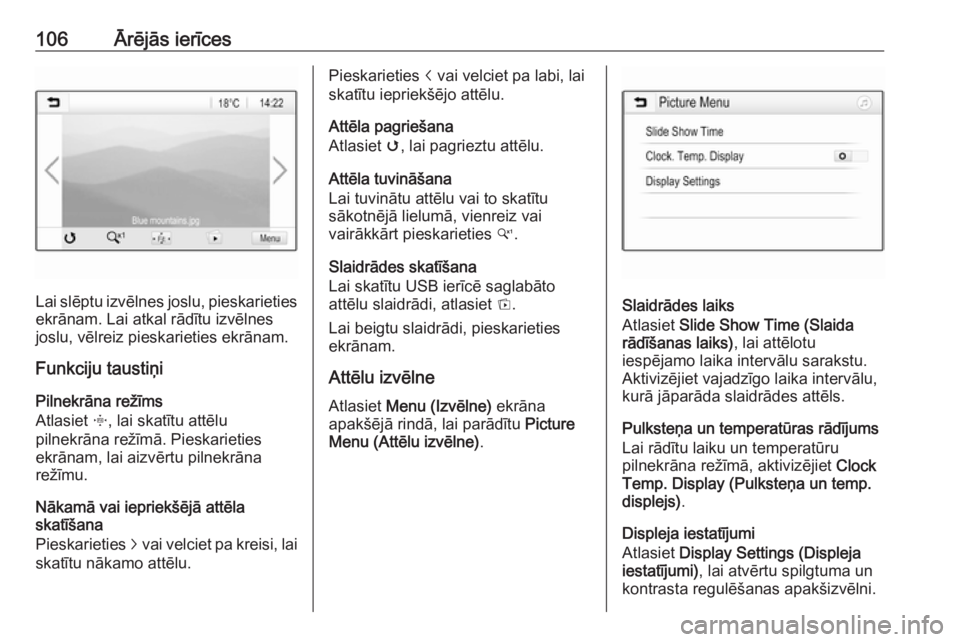
106Ārējās ierīces
Lai slēptu izvēlnes joslu, pieskarietiesekrānam. Lai atkal rādītu izvēlnes
joslu, vēlreiz pieskarieties ekrānam.
Funkciju taustiņi
Pilnekrāna režīms
Atlasiet x, lai skatītu attēlu
pilnekrāna režīmā. Pieskarieties ekrānam, lai aizvērtu pilnekrāna
režīmu.
Nākamā vai iepriekšējā attēla
skatīšana
Pieskarieties j vai velciet pa kreisi, lai
skatītu nākamo attēlu.
Pieskarieties i vai velciet pa labi, lai
skatītu iepriekšējo attēlu.
Attēla pagriešana
Atlasiet v, lai pagrieztu attēlu.
Attēla tuvināšana
Lai tuvinātu attēlu vai to skatītu
sākotnējā lielumā, vienreiz vai
vairākkārt pieskarieties w.
Slaidrādes skatīšana
Lai skatītu USB ierīcē saglabāto
attēlu slaidrādi, atlasiet t.
Lai beigtu slaidrādi, pieskarieties
ekrānam.
Attēlu izvēlne
Atlasiet Menu (Izvēlne) ekrāna
apakšējā rindā, lai parādītu Picture
Menu (Attēlu izvēlne) .
Slaidrādes laiks
Atlasiet Slide Show Time (Slaida
rādīšanas laiks) , lai attēlotu
iespējamo laika intervālu sarakstu.
Aktivizējiet vajadzīgo laika intervālu,
kurā jāparāda slaidrādes attēls.
Pulksteņa un temperatūras rādījums
Lai rādītu laiku un temperatūru
pilnekrāna režīmā, aktivizējiet Clock
Temp. Display (Pulksteņa un temp.
displejs) .
Displeja iestatījumi
Atlasiet Display Settings (Displeja
iestatījumi) , lai atvērtu spilgtuma un
kontrasta regulēšanas apakšizvēlni.
Page 108 of 125
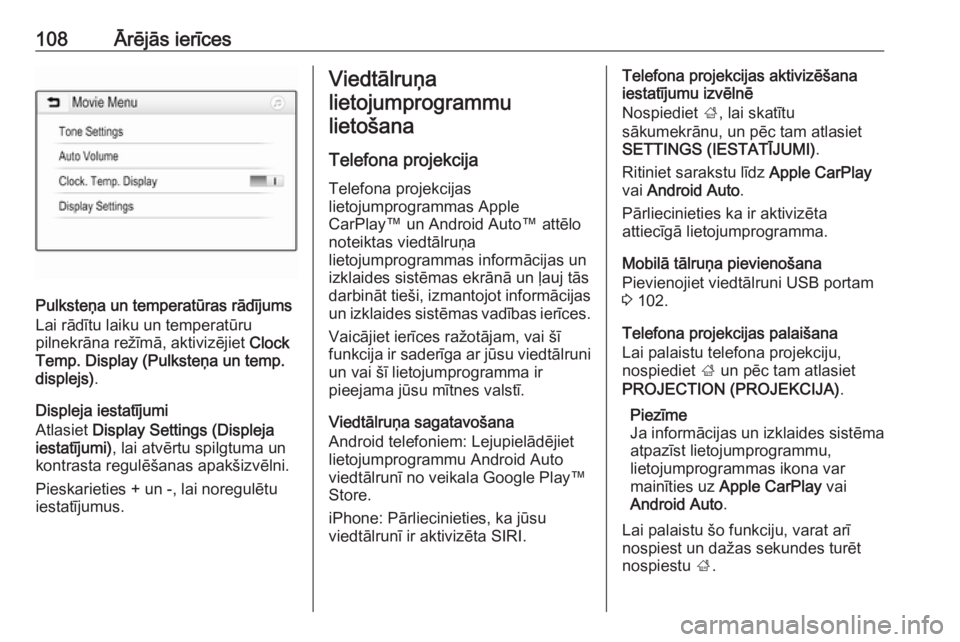
108Ārējās ierīces
Pulksteņa un temperatūras rādījums
Lai rādītu laiku un temperatūru
pilnekrāna režīmā, aktivizējiet Clock
Temp. Display (Pulksteņa un temp.
displejs) .
Displeja iestatījumi
Atlasiet Display Settings (Displeja
iestatījumi) , lai atvērtu spilgtuma un
kontrasta regulēšanas apakšizvēlni.
Pieskarieties + un -, lai noregulētu
iestatījumus.
Viedtālruņa
lietojumprogrammu lietošana
Telefona projekcija
Telefona projekcijas
lietojumprogrammas Apple
CarPlay™ un Android Auto™ attēlo noteiktas viedtālruņa
lietojumprogrammas informācijas un
izklaides sistēmas ekrānā un ļauj tās
darbināt tieši, izmantojot informācijas un izklaides sistēmas vadības ierīces.
Vaicājiet ierīces ražotājam, vai šī
funkcija ir saderīga ar jūsu viedtālruni
un vai šī lietojumprogramma ir
pieejama jūsu mītnes valstī.
Viedtālruņa sagatavošana
Android telefoniem: Lejupielādējiet
lietojumprogrammu Android Auto
viedtālrunī no veikala Google Play™
Store.
iPhone: Pārliecinieties, ka jūsu
viedtālrunī ir aktivizēta SIRI.Telefona projekcijas aktivizēšana
iestatījumu izvēlnē
Nospiediet ;, lai skatītu
sākumekrānu, un pēc tam atlasiet
SETTINGS (IESTATĪJUMI) .
Ritiniet sarakstu līdz Apple CarPlay
vai Android Auto .
Pārliecinieties ka ir aktivizēta
attiecīgā lietojumprogramma.
Mobilā tālruņa pievienošana
Pievienojiet viedtālruni USB portam
3 102.
Telefona projekcijas palaišana
Lai palaistu telefona projekciju,
nospiediet ; un pēc tam atlasiet
PROJECTION (PROJEKCIJA) .
Piezīme
Ja informācijas un izklaides sistēma atpazīst lietojumprogrammu,
lietojumprogrammas ikona var
mainīties uz Apple CarPlay vai
Android Auto .
Lai palaistu šo funkciju, varat arī
nospiest un dažas sekundes turēt
nospiestu ;.